آیا می خواهید عملکرد بازی در لپ تاپ بهبود یافته باشد؟ در اینجا نحوه بهبود عملکرد لپتاپ و اطمینان از اجرای آسان بازی های مورد نظرتان آورده شده است.
لپ تاپ گیمینگ ممتاز شما هرگز به عملکرد یک دسکتاپ بازی با قیمت مشابه نخواهد رسید. اما این بدان معنا نیست که نمی توانید آخرین بازی ها را بازی کنید. در عوض، فشار بیشتری بر شما وارد می کند تا مطمئن شوید که لپ تاپ شما برای بازی بهینه شده است. با رایانه های رومیزی، می توانید سخت افزار را ارتقا دهید. کاربران لپ تاپ گزینه های محدودی برای ارتقا دارند. بنابراین، برای بهبود عملکرد لپ تاپ چه کاری می توانید انجام دهید؟ چگونه می توانید لپ تاپ خود را برای بازی سریع تر کنید؟

در این مقاله چندین راه برای بهینه سازی تنظیمات بازی لپ تاپ خود در ویندوز آورده شده است. ما این ها را از اولین و ساده ترین کاری که باید انجام دهید تا پیچیده ترین و گران ترین مرحله را مرتب کرده ایم، پس حتما تا آخر همراه ما باشید.
1. بازی با شارژر وصل شده:

20 راه برای بهبود عملکرد بازی در لپ تاپ
ساده ترین پاسخ برای “چگونه عملکرد لپ تاپ را برای بازی افزایش دهیم؟” برخی از لپ تاپ ها معمولا عملکرد را کاهش میدهند یا از فعال کردن GPU مجزا بدون اتصال شارژر خودداری میکنند، بنابراین مطمئن شوید که مراقب آن هستید. تفاوت عملکرد هنگام بازی با باتری در مقابل بازی با شارژر وصل شده بسیار زیاد است. فن های لپ تاپ شما با حداکثر سرعت کار میکنند مگر اینکه طور دیگری تنظیم شود، و سخت افزار لپ تاپ شما در بالاترین حد خود عمل میکند و بهترین نرخ فریم و تاخیر را برای شما به ارمغان میآورد.
2. بازی ها را روی یک سطح مناسب بازی کنید:
پس از یک روز طولانی، ممکن است در حالی که روی مبل یا تخت خود خنک میشوید، حس لذت بردن از بازی RPG یا MMO مورد علاقهتان را داشته باشید. هر چقدر هم که راحت باشد، انجام بازی ها در حالی که لپ تاپ خود را روی یک سطح بالشتکی مانند تخت یا کاناپه قرار می دهید، می تواند به دستگاه شما آسیب برساند.
هنگامی که لپ تاپ خود را روی یک سطح نرم مانند تختخواب قرار می دهید، دریچه های کامپیوتر شما ممکن است مسدود شود و منجر به تجمع گرما در دستگاه شما شود زیرا گرمای تولید شده توسط سخت افزار نمی تواند از آن خارج شود. این امر بر خروجی دستگاه شما تأثیر می گذارد و مهم تر از آن، انجام بازی روی یک سطح نامنظم و نرم می تواند به طور قابل توجهی سلامت دستگاه شما را در دراز مدت مختل کند. همیشه باید روی یک سطح سخت مانند میز بازی کنید.
3. تنظیمات برق لپ تاپ خود را تنظیم کنید:
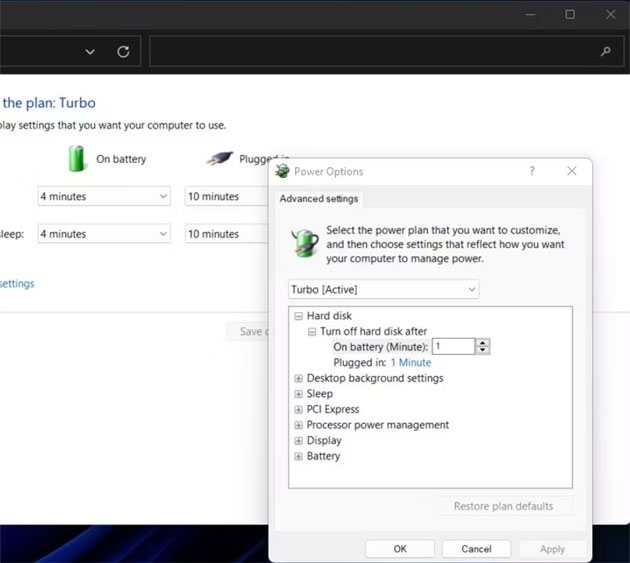
20 راه برای بهبود عملکرد بازی در لپ تاپ
تعداد کمی از دستگاه ها می توانند بدون مدیریت موثر انرژی از عملکرد بهبود یافته لذت ببرند. وقتی صحبت از لپ تاپ ها می شود، دستگاه هایی که برای استفاده دور از منبع برق دائمی در نظر گرفته شدهاند، مدیریت انرژی در آن ها بسیار مهم است. تنظیمات پاور ویندوز خود را در ویندوز بدین صورت بررسی کنید:
- شروع > تنظیمات (یا WIN + I) را بزنید
- به System > Power and sleep > Additional power settings بروید
- High performance را انتخاب کنید
- روی Change plan settings > Change advanced power settings کلیک کنید
- تأیید کنید که تنظیمات برق روی سطوح بهینه تنظیم شده است
توجه داشته باشید که در برخی از لپ تاپ های بازی، تنظیمات باتری به طور خودکار مدیریت می شوند. سیستم شما هر چه که باشد، هنگام فشرده کردن عملکرد بازی از رایانه خود، از تنظیمات انرژی کمتر از حد مطلوب خودداری کنید.
4. افزایش سرعت فن های لپ تاپ برای جلوگیری از گرما:
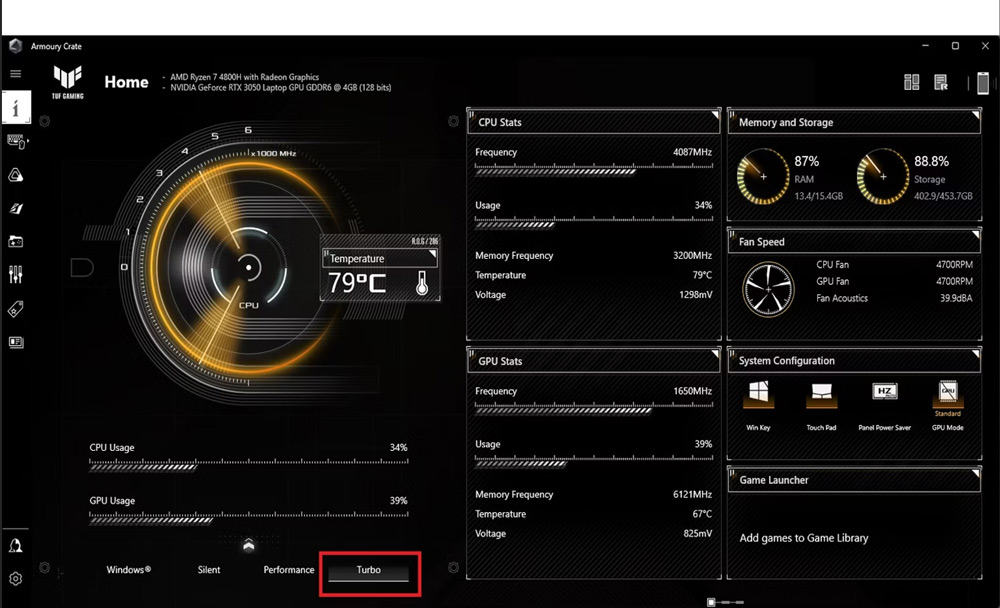
20 راه برای بهبود عملکرد بازی در لپ تاپ
گرمایش موضوع مهمی است که گیمرهای لپتاپ را برای سالها دچار مشکل کرده است. اگرچه لپ تاپ های امروزی مجهز به فن های متعدد، هیت سینک و سایر فناوری های خنککننده هستند، اما وقتی به درستی پیکربندی نشده باشند، کامپیوتر شما همچنان میتواند دمای بالاتری را لمس کند که در عملکرد بازی که تولید میکند منعکس می شود.
یک ترفند ساده و در عین حال مؤثر برای کاهش دما تا متوسط هنگام بازی، این است که فن خود را با حداکثر سرعت کار کنید یا در صورت مجاز بودن، بوست توربو را روشن کنید. این کار تضمین می کند که فن های لپ تاپ شما حداکثر چرخش خود را در دقیقه (RPM) داشته باشند و دستگاه شما را به طور فعال خنک کنند.
5. برنامه های پس زمینه را برای افزایش FPS لپ تاپ ببندید:
ما فرض می کنیم برای بسیاری از این نکات از ویندوز 10 یا 11 استفاده می کنید. در غیر این صورت، میتوانید قبل از راه اندازی بازی، لپ تاپ خود را تغییر دستی انجام دهید و مطمئن شوید که همه برنامه های دیگر قبل از راه اندازی بازی بسته شدهاند. وقتی این کار را انجام دادید، به System Tray نگاه کنید. این قسمت از نوار وظیفه ویندوز برنامه هایی را که در پس زمینه اجرا می شوند فهرست می کند. روی هر نماد کلیک راست کرده و آن را ببندید مگر اینکه مربوط به تجربه بازی شما باشد. به عنوان مثال، برنامه مدیریت کارت گرافیک خود را باز نگه دارید.
6. اگر در حال بازی کردن بازی های آنلاین هستید، سرعت شبکه خود را بررسی کنید:
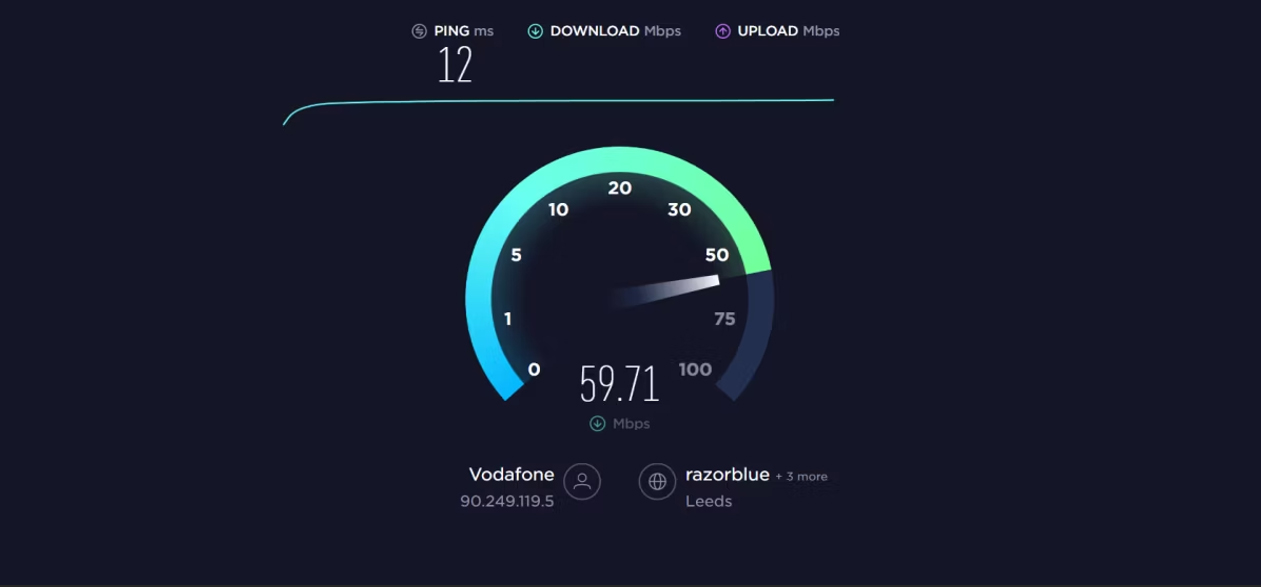
20 راه برای بهبود عملکرد بازی در لپ تاپ
عملکرد بازی برای لپ تاپ شما بیشتر توسط سخت افزار، درایورها و نحوه پیکربندی رایانه شما تعیین می شود. اما اگر بازی های آنلاین انجام میدهید، سرعت اتصال به اینترنت شما یکی دیگر از مواردی است که باید در نظر بگیرید. تاخیر، علت معمول مشکل در بازی های آنلاین است، چه به دلیل اتصال به اینترنت باشد یا اتصال کند بین لپ تاپ و روتر بی سیم باشد. در بیشتر موارد، به لطف Windows Update یا هر به روز رسانی سیستمی که سیستم عامل شما دانلود کرده است، کارت شبکه بی سیم شما دارای به روزترین درایورها خواهد بود.
اگر بعد از اعمال بهروزرسانی ها تغییری ایجاد نشد، یک اتصال اترنت سیمی به روتر در نظر بگیرید. همچنین باید یکی از بهترین روترها را برای بازی در نظر بگیرید که به شبکه شما اجازه می دهد داده های بازی را بر سایر ترافیک ها اولویت دهد. این به شما کمک می کند تا بهترین عملکرد را برای بازی های آنلاین خود داشته باشید، حتی اگر دیگران در حین بازی از شبکه شما استفاده کنند. از لپ تاپ مخصوص بازی استفاده می کنید؟ اگر سیستم شما دارای یک دستگاه شبکه Killer است، مرکز کنترل Killer اینتل را می توان برای بهینه سازی بازی های آنلاین نصب کرد.
7. تنظیمات برق مناسب را برای پردازنده گرافیکی خود انتخاب کنید:
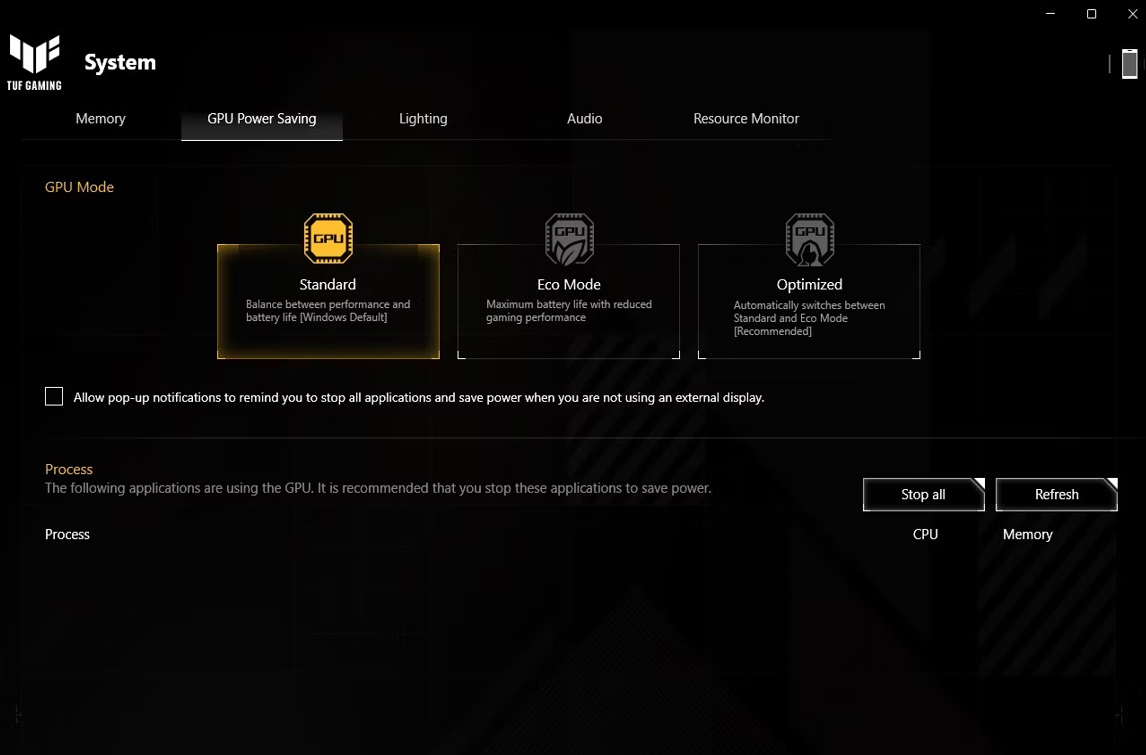
20 راه برای بهبود عملکرد بازی در لپ تاپ
برخلاف تنظیمات دسکتاپ بازی، لپ تاپ ها با چند حالت مختلف قدرت برای GPU مجزا عرضه می شوند. این حالت های برق بر عملکرد GPU شما و مصرف برق دستگاه شما تأثیر میگذارد. تنظیمات برق نامناسب برای GPU شما می تواند به شدت بر خروجی FPS تأثیر بگذارد و در نتیجه تجربه بازی شما را مختل کند. در حالی که حالت های برق موجود در لپ تاپها از یک مدل و مدل دیگر متفاوت است، هر رایانه دو حالت اصلی را ارائه میدهد: حالت ذخیره انرژی و حالت استاندارد.
هنگام بازی یا انجام هر کاری که به کامپیوتر شما نیاز دارد تا اوج عملکرد خود را داشته باشد، مطمئن شوید که حالت Power GPU خود را به حداکثر تنظیمات موجود در لپ تاپ خود تغییر دهید. به همین ترتیب، برای حفظ عمر باتری هنگام تماشای YouTube یا گشت و گذار در وب، حالت برق را روی Power Saving قرار دهید.
8. تنظیمات NVIDIA را برای حداکثر عملکرد تغییر دهید:
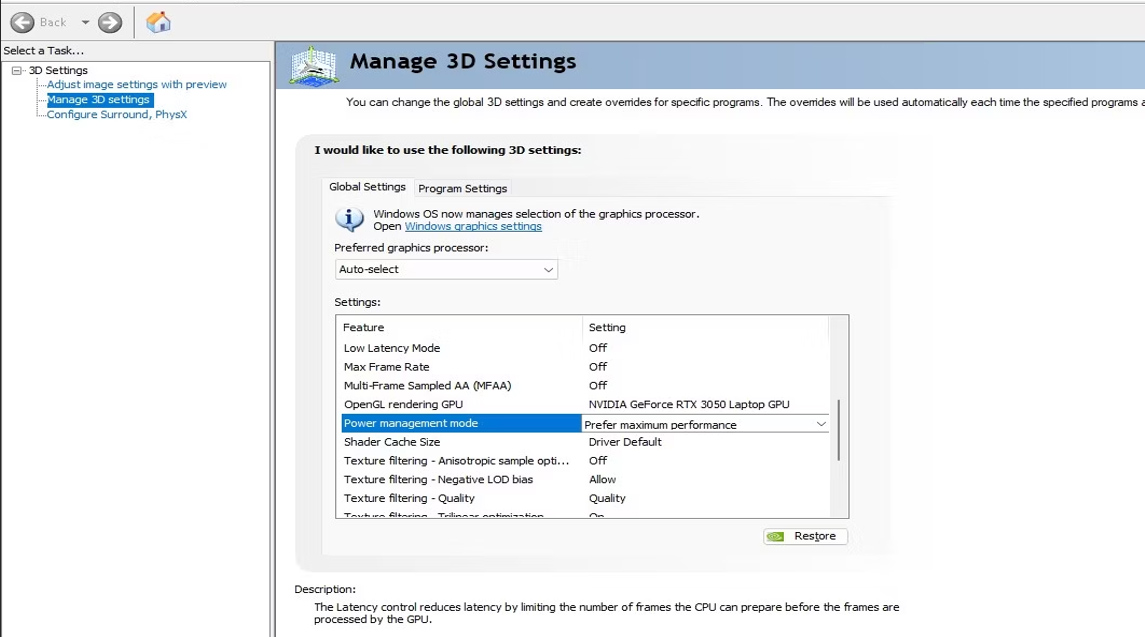
20 راه برای بهبود عملکرد بازی در لپ تاپ
اگر لپ تاپ شما دارای پردازنده گرافیکی NVIDIA است، باید تنظیمات مدیریت انرژی آن را در کنترل پنل NVIDIA تغییر دهید. گاهی اوقات ممکن است روی حالت ذخیره انرژی تنظیم شود. برای دریافت بهترین خروجی FPS از کارت گرافیک NVIDIA، کنترل پنل NVIDIA را باز کنید و آن را روی Prefer maximum performance تغییر دهید. توجه داشته باشید که اگر با باتری بازی میکنید (توصیه نمیشود)، باید این تنظیم را به حالت صرفه جویی در مصرف انرژی کاهش دهید. در غیر این صورت، دلیلی برای بازی در حالت صرفه جویی در مصرف انرژی با شارژر متصل وجود ندارد.
9. لپ تاپ خود را تمیز و بدون گرد و غبار نگه دارید تا عملکرد بازی را بهبود ببخشید:
آیا می خواهید بدانید که چگونه می توانید عملکرد بازی را در لپ تاپ خود بهبود بخشید اما هیچ مهارت فنی ندارید؟ فقط تمیزش کن! شما فقط با نگرش فعالانه نسبت به تعمیر و نگهداری فیزیکی از عملکرد بهتر لپ تاپ خود لذت خواهید برد. گرد و غبار و کثیفی دشمنان عملکرد هستند. این به این دلیل است که جریان هوا را کاهش می دهند و در نتیجه کامپیوتر بیش از حد داغ می شود. هنگامی که گرما ایجاد می شود، پردازنده، پردازنده گرافیکی و اکثر اجزای دیگر کند می شوند. این یک ماشین بازی موثر را ایجاد نمی کند.
بهترین راه برای مقابله با این موضوع حذف گرد و غبار است. بدیهی است که این کار آسانی نیست. لپ تاپ شما احتمالا مهر و موم شده است و اگر اینطور نباشد، باز کردن آن تقریبا گارانتی را باطل می کند. راه حل این است که از برخی تکنیک های تمیز کردن خاص استفاده کنید.اما فقط دریچه های لپ تاپ شما نیستند که باید آن را تمیز نگه دارید. اگر به طور منظم از صفحه کلید استفاده می کنید (یکی از اصلی ترین بازی های رایانه شخصی)، بسیار مهم است که اطمینان حاصل کنید که گرد و غبار، غذا یا مواد دیگری وجود ندارد، زیرا باعث چسبندگی کلیدها می شوند. برای این موضوع، شما یک صفحه نمایش کثیف نیز نمی خواهید.
10. حالت بازی ویندوز را روشن کنید:
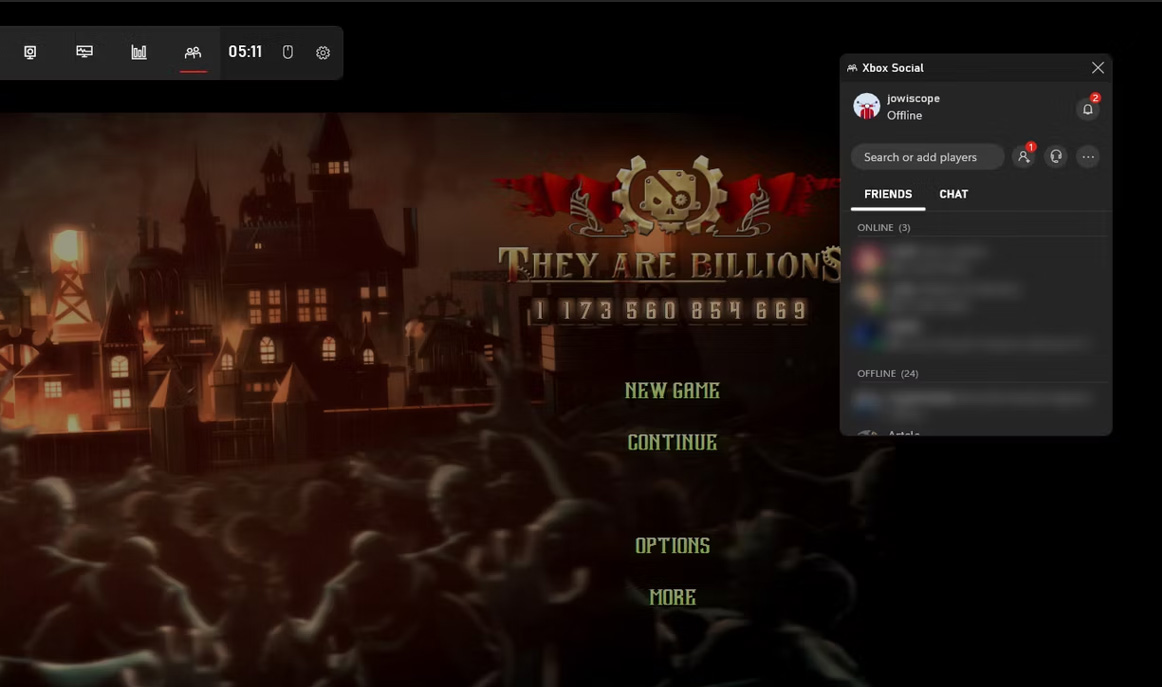
20 راه برای بهبود عملکرد بازی در لپ تاپ
این نکته ای است که هر کسی می تواند از آن استفاده کند. ویندوز 10 و نسخه های بعدی ویندوز مجهز به یک برنامه Xbox است که شامل ویژگی هایی مانند ضبط صفحه، پخش جریانی و حالت بازی است. بهینه سازی لپ تاپ برای بازی می تواند به سادگی فعال کردن نوار بازی و حالت بازی باشد.
- روی Start > Settings (یا WIN+I) کلیک کنید.
- روی Gaming > Xbox Game Bar کلیک کنید
- روی IMAGE سوییچ کنید.
- حالت بازی را در قسمت سمت چپ انتخاب کنید.
- به روشن سوئیچ کنید.
- نزدیک به پایان
در هر نقطه ای، اکنون می توانید WIN + G را فشار دهید تا پنل Xbox نمایش داده شود. اگر از شما خواسته شد، کادر Yes, this is a game را علامت بزنید. با فعال بودن حالت بازی، ویندوز بازی هایی را با تنظیمات بهینه اجرا می کند. برای انجام این کار، ویندوز ممکن است برخی از وظایف پس زمینه را ببندد یا به حالت تعلیق درآورد.
اکنون می دانید چگونه عملکرد لپ تاپ را برای بازی بهبود بخشید
چه کسی فکرش را میکرد که بتوانید برای بهبود عملکرد بازی در رایانه لپتاپ کارهای زیادی انجام دهید؟ در حالی که بیشتر آنها صرفا برای لپ تاپ های ویندوزی کاربرد دارند، برخی نکات را می توان در سیستم های macOS و Linux نیز استفاده کرد. برای رایانه های رومیزی، ارتقاء سخت افزار شما می تواند تأثیر زیادی بر بازی داشته باشد. به عنوان یک کاربر لپ تاپ، شما محدود هستید. در اکثر رایانه های لپ تاپ نمی توانید کارت گرافیک یا پردازنده را ارتقا دهید. به همین دلیل است که این 10 نکته برای بهبود عملکرد بازی بسیار حیاتی هستند.



















Add comment